Cuprins
Ultimele două sisteme de operare Microsoft, Windows 8 și Windows 7, sunt livrate cu un cont de administrator care este dezactivat în mod implicit, din motive de securitate (de exemplu, unii viruși și programe malițioase folosesc contul de administrator pentru a infecta computerul).
Cea mai bună practică, conform experienței mele, este de a crea un alt cont cu drepturi administrative și de a lăsa contul de administrator dezactivat. Dar, în unele cazuri, trebuie să activăm contul de administrator, deoarece unele sarcini necesită privilegii administrative pentru a fi executate. În acest tutorial, vă voi arăta cum să activați contul de administrator pentru astfel de cazuri.
Acest tutorial conține instrucțiuni detaliate despre cum să activați sau să dezactivați contul ascuns de administrator în sistemele de operare Windows 10, 8.1, 8, 7 și Vista.
Cum să activați sau să dezactivați contul de administrator din Prompt de comandă.
Cerințe: Pentru a aplica pașii de mai jos, trebuie să vă conectați la Windows folosind un cont de utilizator. cont cu Privilegii administrative Dacă nu puteți face acest lucru, urmați pașii menționați în următoarele tutoriale:
- Cum să activați contul de administrator sau să resetați parola de administrator OFFLINE.Cum să activați administratorul offline folosind Registrul.
Pasul 1: Rulați "Command prompt" cu privilegii administrative.
Windows 7.
Pentru a rula Command Prompt în modul administrativ în sistemul de operare Windows 7, accesați:
1. Start > Toate programele > Accesorii.
2. Faceți clic dreapta pe Prompt de comandă și alegeți Rulați ca administrator.
3. Treceți la Pasul 2 .

Windows 10, 8/8.1 sau 7 OS.
Pentru a rula Command Prompt în modul administrativ în sistemul de operare Windows 10, 8.1 sau 8:
1. În caseta de căutare, tastați Search: cmd (sau prompt de comandă ).
2. Faceți clic dreapta pe prompt de comandă (rezultat) și selectați Rulați ca administrator .
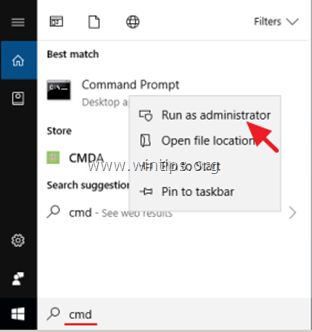
Pasul 2: Activați contul de administrator.
Cum să activați contul de administrator din promptul de comandă în sistemul de operare Windows 10,8 sau 7:
1. În interiorul ferestrei de prompt de comandă, tastați următoarea comandă și apăsați Introduceți :
- net user administrator /active:yes
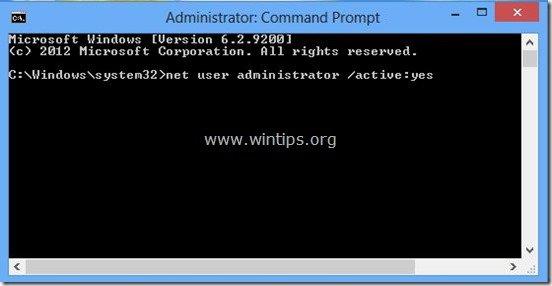
2. După aceea, ar trebui să vedeți un mesaj care spune că comanda a fost finalizată cu succes.
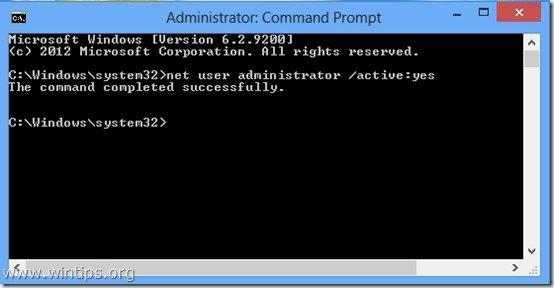
3. Închideți fereastra Command prompt și, de acum înainte, contul "Administrator" este activat pe computerul dumneavoastră.*
* Dacă nu puteți activa contul de administrator utilizând această metodă, citiți acest articol despre cum să activați contul de administrator utilizând o metodă offline.
Sfat: Pentru siguranța dumneavoastră, nu uitați să specificați o parolă* pentru contul de administrator după ce l-ați activat. (Pentru a specifica o parolă de utilizator în Windows 7 sau 8 mergeți la: Panoul de control > Conturi de utilizator opțiuni)
Cum să dezactivați contul de administrator în sistemul de operare Windows 10, 8 sau 7 din Prompt de comandă:
Dacă nu doriți să vă conectați cu contul de administrator în viitor, îl puteți dezactiva urmând aceiași pași, dar în fereastra de comandă (Admin) dați în schimb următoarea comandă:
- net user administrator /active:no

Asta este! Spuneți-mi dacă acest ghid v-a ajutat, lăsând un comentariu despre experiența dvs. Vă rugăm să dați like și să distribuiți acest ghid pentru a-i ajuta și pe alții.

Andy Davis
Blogul unui administrator de sistem despre Windows





